1C:EDT — это инструмент разработки прикладных решений на технологической платформе 1С:Предприятие основанный на базе Eclipse Platform. 1C:EDT не является прямой заменой Конфигуратора, а скорее его логическим развитием.
Еще в апреле 2015 года 1С выпустили инфописьмо о выпуске ознакомительной версии 1C:Enterprise Development Tools.
С тех пор 1C:EDT активно развивается, выпускаются все более стабильные версии с расширяющимся функционалом.
Пришла пора установить 1C:Enterprise Development Tools на свой компьютер с ОС Kubuntu и установленной платформой 1С:Предприятие 8.3.
Исходя из задачи технологическая платформа 1С:Предприятие уже установлена, но если это не так, то процесс установки описан в статье 1С. Установка 1С:Предприятие 8.3 на Linux.
Где скачать 1C:EDT
Первым делом необходимо скачать дистрибутив с официального сайта. Переходим на edt.1c.ru и в разделе загрузки видим информативное сообщение:
1C:Enterprise Development Tools доступна только зарегистрированным пользователям продуктов «1С:Предприятия 8» версии не ниже ПРОФ, имеющим действующий договор 1С:ИТС, и партнерам фирмы «1С».
Здесь ничего не поделаешь, все продукты 1С распространяются по такой схеме. Если есть договор ИТС или ты являешься сотрудником фирмы партнера 1С(и у тебя есть соответствующий доступ), тогда дистрибутив доступен на портале в разделе 1С:Обновление программ в ветке 1C:Enterprise Development Tools.
Установка платформы 1С 8.3 — инструкция по шагам
Перейдя по ссылке будут доступны к скачиванию дистрибутивы под различные платформы(ОС), инструкция по установке и запуску, новое в версии, и системные требования.
Подготовка к установке
В инструкции по установке и запуску указано, что необходима установленная Java Platform, Standard Edition с поддержкой OpenJFX. В качестве дистрибутива Java можно использовать:
- Open JDK — как правило есть в стандартных репозиториях и необходима только установка;
- Liberica JDK — включена в Единый реестр российских программ и может использоваться в организациях с данным требованием.
Разберем установку обоих вариантов.
Установка Open JDK
В стандартных репозиториях Kubuntu уже есть есть Open JDK, остается только установить его
$ sudo apt install openjdk-11-jdk openjfx
Проверить, что Java необходимой версии определяется в системе можно командой
$ java -version openjdk version «11.0.10» 2021-01-19 LTS OpenJDK Runtime Environment (build 11.0.10+9-LTS) OpenJDK 64-Bit Server VM (build 11.0.10+9-LTS, mixed mode)
Установка Liberica JDK
Дистрибутив можно скачать с сайта Liberica JDK, понадобится Полная версия Liberica включает LibericaFX и Minimal VM, где это применимо необходимой разрядности и установить его.
Или подключить репозиторий, как указано в инструкции и установить из командной строки
sudo apt install bellsoft-java11-runtime-full
Установка
Необходимо распаковать архив с дистрибутивом, перейти в созданный каталог и запустить мастер установки
1С Бухгалтерия 8 3. Где скачать и как установить? БЕСПЛАТНО!
$ sudo ./1ce-installer

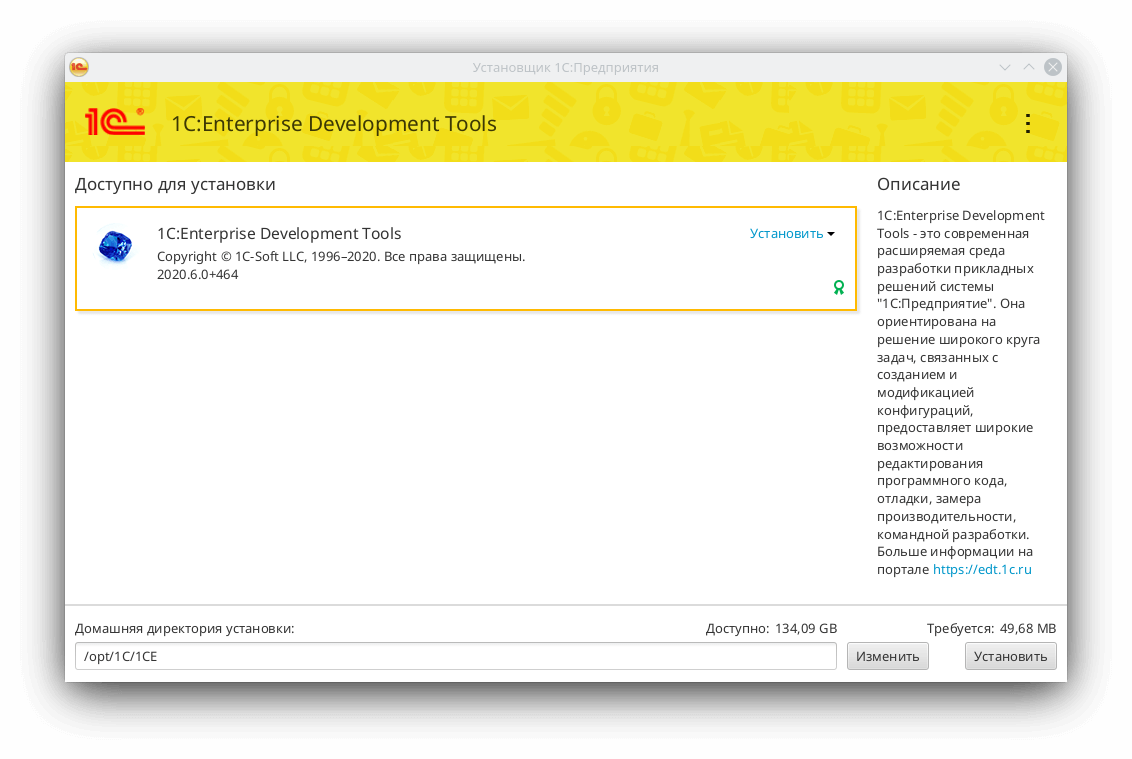
В след за которой появится интерактивный мастер установки
В котором как и положено все делается методом Далее — Далее — Готово.
Если 1C:EDT не устанавливается
Мастер установки не появился
Если после выполнения команды в предыдущем пункте установщик не появился, то вероятно не установлен OpenJFX, который устанавливается командой
$ sudo apt install openjfx
В случае использования Liberica JDK пакет LibericaFX уже включен в полный дистрибутив и дополнительных действий, как правило не потребуется.
Оборудование не соответствует системным требованиям
При установке на десктопе проблем не возникло, а вот при установке на лаптоп HP ProBook 440 G6 мастер установки не появился. Ни сообщений об ошибке, ни новых процессов. Собственно, почему и появилась данная статья.
Если посмотреть в каталог с дистрибутивом, то увидим исполняемый файл с интерфейсом командной строки 1ce-installer-cli, выполним его:
$ sudo ./1ce-installer-cli Установщик 1C:Предприятия (c) ООО «1С-Софт», 1996-2019. Все права защищены. Общий синтаксис 1ce-installer-cli [] [] Для просмотра этой справки введите: «1ce-installer-cli» или «1ce-installer-cli —help» Для отображения справки по определенной команде введите: «1ce-installer-cli —help» Описание опций —verbose Уровень детализации сообщений.
Определяет как много информации будет выводиться на экран в процессе выполнения команды. Допустимые значения: «info», «detailed», «full». Доступные команды install Устанавливает продукты и компоненты. uninstall Удаляет продукты и компоненты с диска. query Ищет продукты или компоненты, удовлетворяющие критериям поиска. support Подсистема служебных команд.
Ну и запускаем установку
$ sudo ./1ce-installer-cli install Ваша система не соответствует минимальным требованиям к оборудованию: — Для корректной работы продукта «1C:Enterprise Development Tools Topaz» требуется процессор с тактовой частотой 2 GHZ. В системе установлен процессор с тактовой частотой 1,6 GHZ. Проверку оборудования можно отключить указав параметр «—ignore-hardware-checks». Предусловия не выполнены.
Теперь понятна причина такого поведения(я же внимательно читал системные требования), на лаптопе стоит процессор i5-8265U с базовой тактовой частотой 1,6 ГГц, разгоняющийся до 3,9 ГГц.
Выполняем установку с отключенной проверкой оборудования:
$ sudo ./1ce-installer-cli install —ignore-hardware-checks Ваша система не соответствует минимальным требованиям к оборудованию: — Для корректной работы продукта «1C:Enterprise Development Tools Topaz» требу Проверку оборудования можно отключить указав параметр «—ignore-hardware-checks» Установка началась. Установка продукта началась: > 1C:Enterprise Development Tools Topaz (1.14.0+298) > (c) ООО «1С-Софт», 1996-2019.
Все права защищены. — Копирование файлов компонента 1C:Enterprise Development Tools. — Копирование файлов компонента Утилита командной строки Ring. Установка продукта завершена успешно. Установка завершена. Ссылки, которые могут быть вам полезны: — 1C:Enterprise Development Tools Topaz (1.14.0+298): — 1C:Enterprise Development Tools (1.14.0+298): Новое в версии: https://its.1c.ru Документация 1C:Enterprise Development Tools: https://its.1c.ru Информационный портал 1C:Enterprise Development Tools: https://edt.1c.ru
Запуск
Установка завершена, в меню запуска приложений KDE в разделе Разработка появился ярлык 1CEDT Start
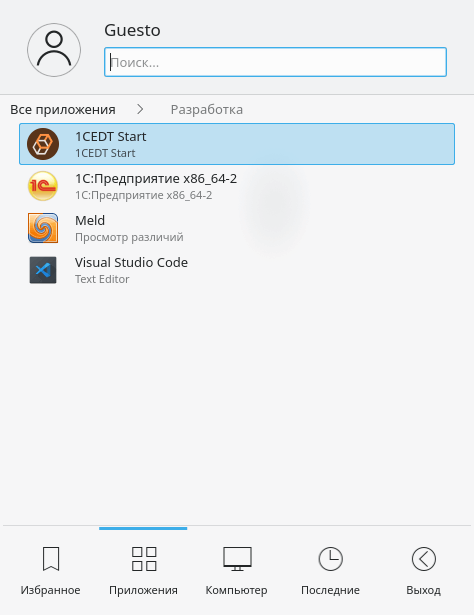
При запуске появляется окно приветствия и авторизации
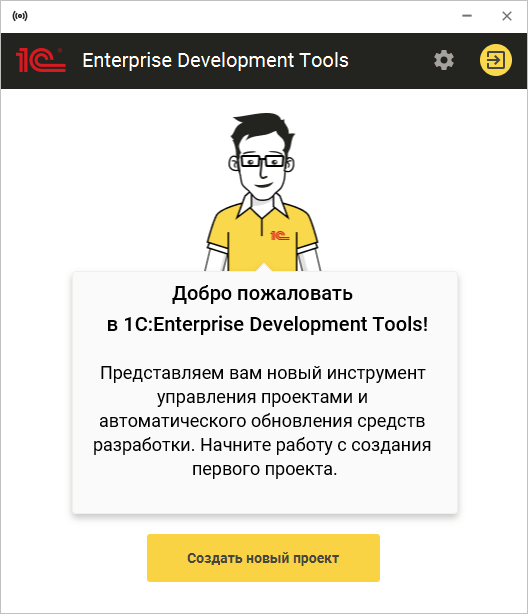
Ну и основной интерфейс
Источник: guesto.ru
Как установить программу 1С
Семейство 1С Предприятие 8 включает в себя различные программы делового назначения, предназначенные для ведения учета на предприятиях, в организациях, у индивидуальных предпринимателей и т.д. Например, к 1С Предприятие 8 относятся такие программы как 1С:Бухгалтерия 8, 1С:Зарплата и управление персоналом 8, 1С:Управление торговлей 8 и еще несколько сотен других программ.
Инструкция по установке программ семейства 1С Предприятие 8
Для всех программ семейства 1С Предприятие 8 принципы установки программы, получения лицензии и запуска практически одинаковы и описаны в этой инструкции.
Быстрая установка
Если вы купили коробочную версию 1С, то вставьте установочный диск в компьютер. Если вы купили электронную поставку 1С, то запустите установочный файл из скачанного в интернет дистрибутива. В открывшемся стартовом диалоге выберите пункт «Быстрая установка и запуск».
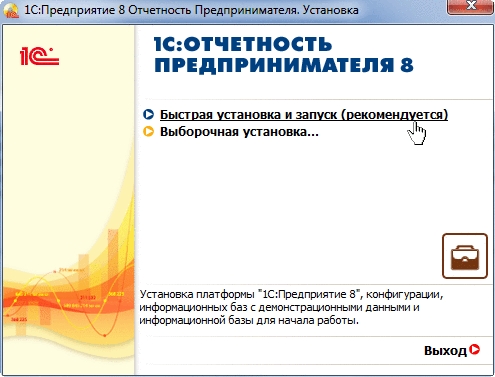
В результате на ваш компьютер будут установлены рабочая и демонстрационная информационные базы и откроется окно выбора информационной базы.
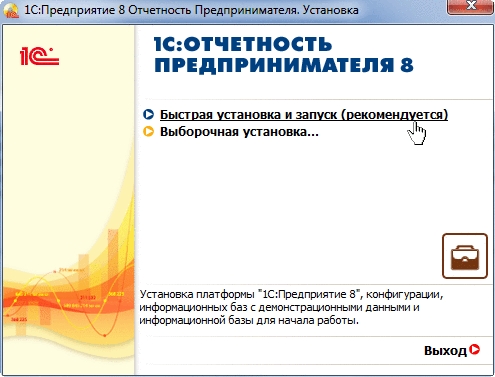
Для запуска программы выделите в списке любую базу и нажмите кнопку «1С:Предприятие».
Получение лицензии
При первом запуске программы 1С отобразится следующее сообщение.

Все базовые версии программ 1С и большинство программ версии ПРОФ и КОРП выпускаются с программной защитой. Для активации программной защиты на вопрос ответьте утвердительно «Да».
Некоторые версии программ ПРОФ или КОРП продаются с USB ключом. Если у вас куплена такая программа 1С, то такого сообщения при установленном USB ключе возникать не должно. Если оно возникло, проверьте установлен ли USB ключ защиты программы 1С в компьютер, активен ли он — горит ли светодиод внутри ключа.
Далее программ с программной защитой — с пин-кодом — отобразится окно выбора способа получения лицензии.
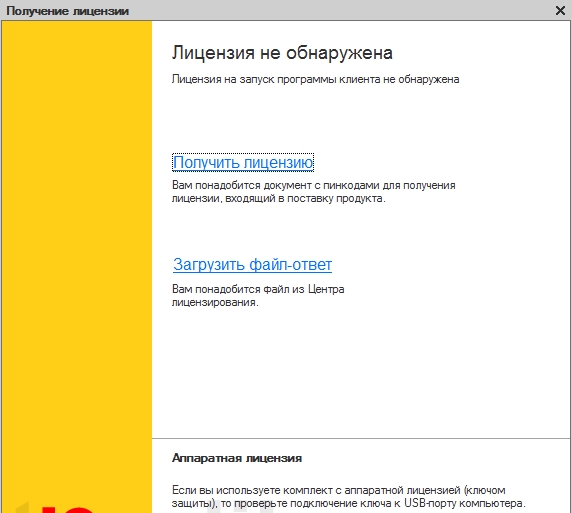
Для получения лицензии требуется пинкод. Его можно скачать в вашем личном кабинете для электронных поставок 1С по ссылке «Скачать лицензии». Для коробочных поставок 1С пинкод находится в запечатанном конверте в комплекте поставки.
Автоматическое получение лицензии
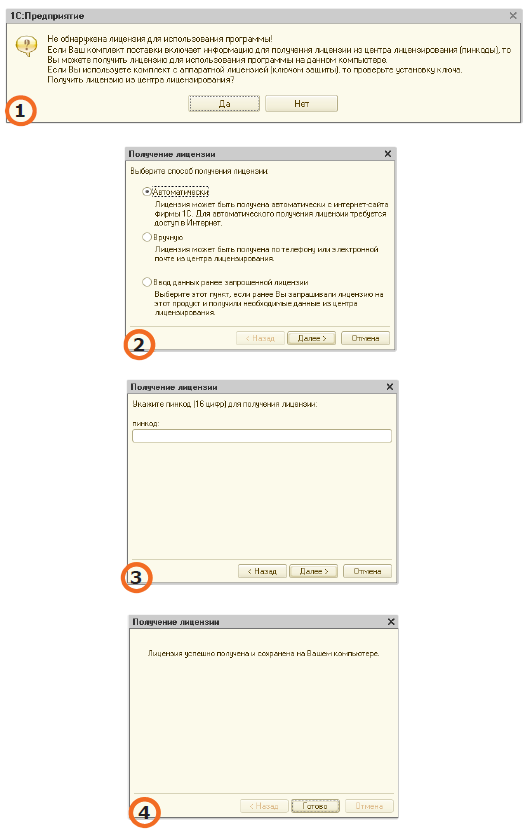
Если сеть Интернет доступна, то выберите способ получения лицензии «Автоматически» и нажмите кнопку «Далее». Введите пинкод и нажмите кнопку Далее. После этого лицензия установится на ваш компьютер автоматически, о чем будет выдано сообщение. Теперь нажмите кнопку «Готово». В результате откроется главное окно программы.
Получение лицензии вручную
Если сеть Интернет недоступна, то придется выбрать способ получения лицензии «Вручную». Программа выведет данные для получения лицензии. Эти данные можно сохранить в файл и выслать в Центр лицензирования 1С по электронной почте. Другой способ — позвонить по телефону и продиктовать данные оператору Центра лицензирования. Адрес электронной почты и телефон вы найдете в конверте с пинкодом для коробочных версий или в скачанном в личном кабинете файле лицензии для электронных поставок 1С.
В обоих случаях до получения из Центра лицензирования процесс получения лицензии можно прервать по кнопке «Отмена». Получив из Центра лицензирования коды лицензии, заново запустите программу и в окне «Получение лицензии» выберите вариант Ввод ранее запрошенной лицензии. Если лицензия была получена по телефону, то вручную введите коды лицензии. Правильность ввода кодов проверяется по контрольной сумме — последние три цифры каждой строки. Если коды были получены по электронной почте в виде файла, нажмите кнопку «Вставить из файла. » и укажите путь к файлу.

Важно! Код лицензии привязывает программу к конфигурации компьютера. Для базовых версий в случае изменения конфигурации или замены компьютера можно получить до двух резервных лицензий. После исчерпания этих двух резервных попыток необходимо будет купить новую программу 1С.
Выборочная установка системы
Выборочная установка 1С используется опытными пользователями и в тех случаях, когда быстрая установка не предусмотрена для конкретной поставки программы. В этом случае программа 1C предложит указать компоненты, которые требуется установить.
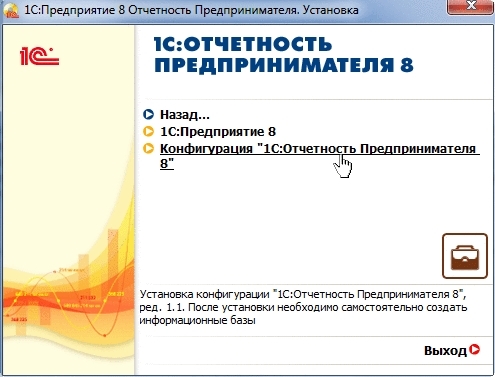
Установка платформы
После выполнения предварительных действий на экране отобразится окно приветствия программы установки 1С.
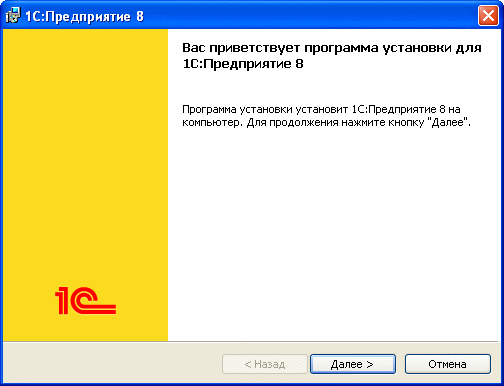
Необходимо нажать кнопку «Далее» для продолжения установки.
В зависимости от того, была ли ранее система «1С:Предприятие» установлена или это первоначальная установка, программа установки 1С продолжит работу по-разному.
Программа установки предлагает выбрать компоненты для установки «1С:Предприятия». Нужно указать каталог установки — «Папка», в который будут скопированы выбранные компоненты.
Можно использовать предложенное программой имя каталога установки или указать другое имя, нажав кнопку «Изменить». После выбора компонентов и указания имени каталога для продолжения установки нажать кнопку «Далее».
По умолчанию при первой установке программа предлагает установить компоненты 1С Предприятие, которые включают в себя полный набор функциональности платформы для работы на компьютере пользователя — толстый и тонкий клиенты, а также средства администрирования.
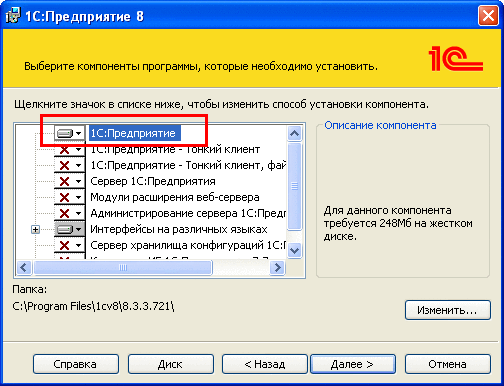
Важно! Для пользователей базовых версий! В связи с ограничениями базовой версии при установке платформы не следует включать установку следующих компонентов:
- 1С:Предприятие — Тонкий клиент;
- сервер «1С:Предприятия»;
- модули расширения веб-клиента;
- администрирования сервера «1С:Предприятия»;
- сервер хранилища конфигураций «1С:Предприятия»;
- конвертор ИБ «1С:Предприятия 7.7».
Следует нажать кнопку «Далее», если не требуется особой настройки установки.
Если требуется установить только тонкий клиент для работы с информационной базой в файловом варианте, в списке компонентов выбрать 1С:Предприятие — Тонкий клиент, файловый вариант.
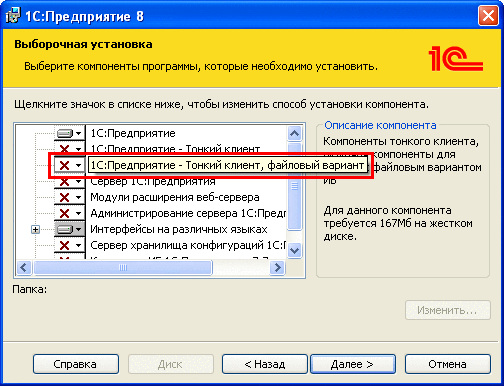
Выбор языка интерфейса
На следующем шаге программа установки предложит выбрать язык интерфейса по умолчанию.
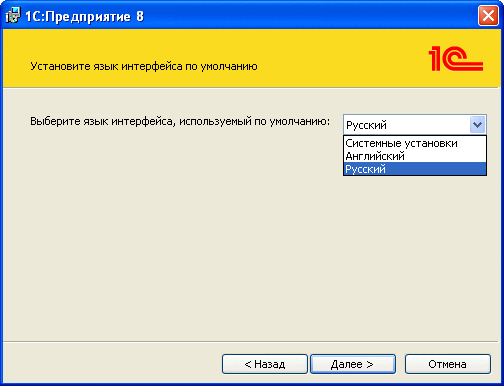
Следует указать один из интерфейсов в качестве интерфейса по умолчанию. Для продолжения установки нажать «Далее».
Программа установки производит копирование файлов, создает программные группы и ярлыки. После чего программа установки предлагает произвести установку драйвера защиты для USB-ключа HASP Device Driver.
Важно! Для пользователей базовых версий и программ с программной защитой! Не устанавливайте драйвер защиты HASP Device Driver. Он не предназначен для базовой версии системы «1С:Предприятие 8». Флажок Установить драйвер защиты должен быть снят.
После нажатия кнопки «Далее» на экран выводится финальное состояние программы установки. Нажатие кнопки «Готово» завершает установку платформы 1С:Предприятие.
Установка конфигурации
Для самостоятельной установки конфигурации нужно выполнить следующие действия:
- 1. Запустить программу установки конфигурации — setup.exe.
- 2. В диалоге выбора каталога шаблонов указать каталог для установки конфигурации.
- 3. Нажать кнопку «Далее».
- 4. Когда программа установки выполнит копирование файлов, нажать кнопку «Готово».
- 5. Шаблоны конфигурации необходимы для создания информационных баз. Используя один шаблон, можно создать несколько информационных баз.
Выбранная конфигурация установлена.
Запуск приложения
Для запуска системы «1С:Предприятие» на панели задач в Windows нужно выбрать «Пуск» — «Все программы» — «1С Предприятие 8.3» — «1С:Предприятие».
В появившемся окне выбрать информационную базу и нажать кнопку «1С:Предприятие».
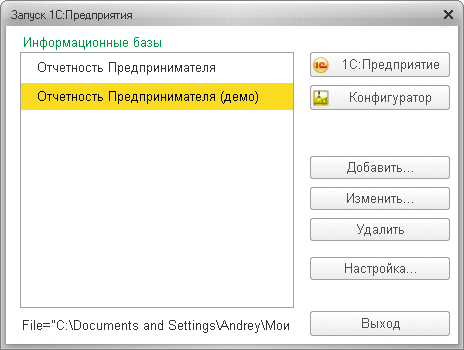
Если список информационных баз пуст (например, при первом запуске программы), то будет предложено добавить информационную базу.
Если в списке есть базы и требуется добавить новую, необходимо нажать кнопку «Добавить». Подробнее про добавление информационной базы написано в этой инструкции ниже.
Чтобы изменить параметры информационной базы, нужно нажать кнопку «Изменить».
Вход в систему
При запуске информационной базы система проверяет наличие прав доступа пользователя к информационной базе, другими словами, выполняется аутентификация. Если в информационной базе не задан список пользователей, будет выполнен вход в систему. Если в информационной базе существует список пользователей, то параметры аутентификации пользователя могут быть связаны с настройками операционной системы.
Если такой настройки установлено не было, система предложит ввести имя пользователя и пароль.
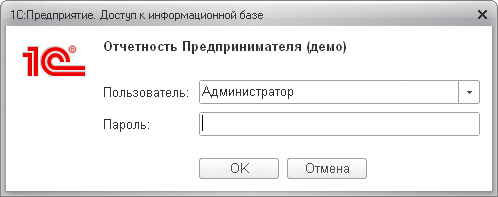
В этом диалоге необходимо указать имя пользователя. Для этого следует в поле «Пользователь» выбрать пользователя из списка или набрать имя с клавиатуры и ввести пароль (если он был установлен).
При нажатии кнопки «ОK» будет выполнен вход в систему. Нажатие клавиши «Отмена» позволяет отказаться от запуска программы.
Добавление информационной базы
Для добавления в список новой информационной базы следует в окне списка информационных баз нажать кнопку «Добавить». На экране отобразится диалог выбора режима добавления.
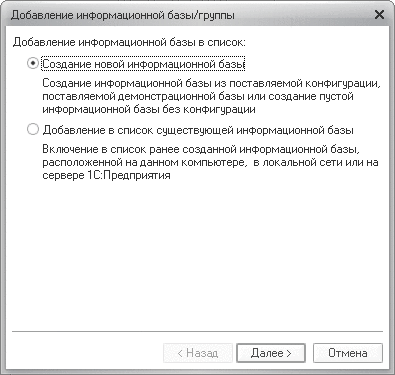
Создание информационной базы
Если выбран режим «Создание информационной базы», то система «1С:Предприятие» предоставляет возможность создать информационную базу на основании базы-шаблона или пустую базу.
После нажатия кнопки «Далее» на экране отобразится диалог выбора.
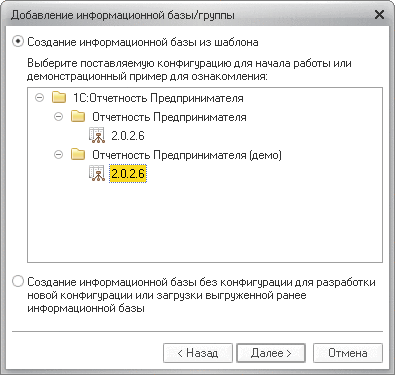
В списке шаблонов нужно выбрать исходный шаблон и нажать «Далее». На экране отобразится диалог ввода наименования и выбора типа расположения информационной базы.
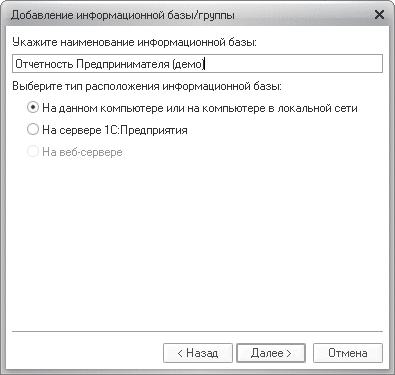
Наименование информационной базы представляет собой произвольную строку символов. Вы можете назвать информационную базу так, как вам удобно. Информационная база может быть расположена на локальном компьютере или в сети. Для продолжения создания информационной базы нажать «Далее».
Теперь нужно указать каталог расположения информационной базы (папку на диске, где база будет расположена) и нажать «Далее».
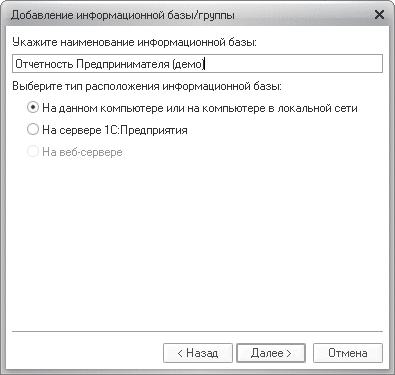
На следующем этапе выбрать параметры запуска информационной базы.
Параметр «Вариант аутентификации» может принимать следующие значения:
- Выбирать автоматически — в этом случае вначале будет предпринята попытка выполнить аутентификацию средствами ОС, а в случае неудачи — предложено ввести логин/пароль для доступа к информационной базе.
- Запрашивать имя и пароль — в этом случае аутентификация будет всегда выполняться в диалоге ввода имени пользователя и пароля.
Параметр Скорость соединения следует установить в значение «Обычная».
Поле «Дополнительные параметры» запуска позволяет указать различные параметры командной строки, которые будут переданы исполняемому файлу. Подробнее про параметры командной строки можно прочитать во встроенной в программу справке (в разделе «Запуск 1С:Предприятия 8 и параметры запуска»).
Параметр «Основной режим запуска» определяет, какой клиент будет использоваться для доступа к информационной базе:
- Выбирать автоматически — в этом режиме вид клиентского приложения будет определяться автоматически;
- Тонкий клиент — для запуска будет использоваться тонкий клиент;
- Толстый клиент — для запуска будет использоваться толстый клиент.
Поле «Версия 1С:Предприятия» позволяет указать конкретный номер версии, который необходимо использовать для доступа к данной информационной базе.
- Купить 1С Упрощенка 8
- Купить 1С Бухгалтерия 8
- Купить 1С Зарплата и Управление Персоналом 8
- Купить 1С Управление Торговлей 8
- Сайт разработан компанией ВЦ «Домино Софт»
- Телефон: +7 (495) +7 (495) 784-71-93 или +7 (985) 621-48-25
- Адрес: 117630, г. Москва, Старокалужское шоссе, дом 62, бизнес-центр «Валлекс»
Источник: store-1s.ru
Как установить или обновить платформу 1С
Для обновления платформы 1С авторизуемся на сайте информационно-технологического сопровождения 1С (portal.1c.ru).
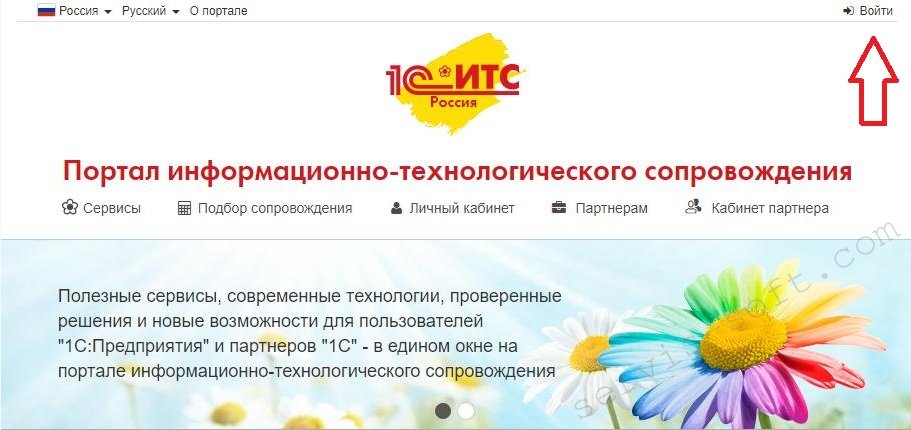
Если у Вас нет логина и пароля для доступа к сайту, Вы можете запросить его у нас, либо зарегистрироваться самостоятельно. Далее переходим в раздел 1С:Обновление программ и выбираем пункт «Скачать обновление программ».
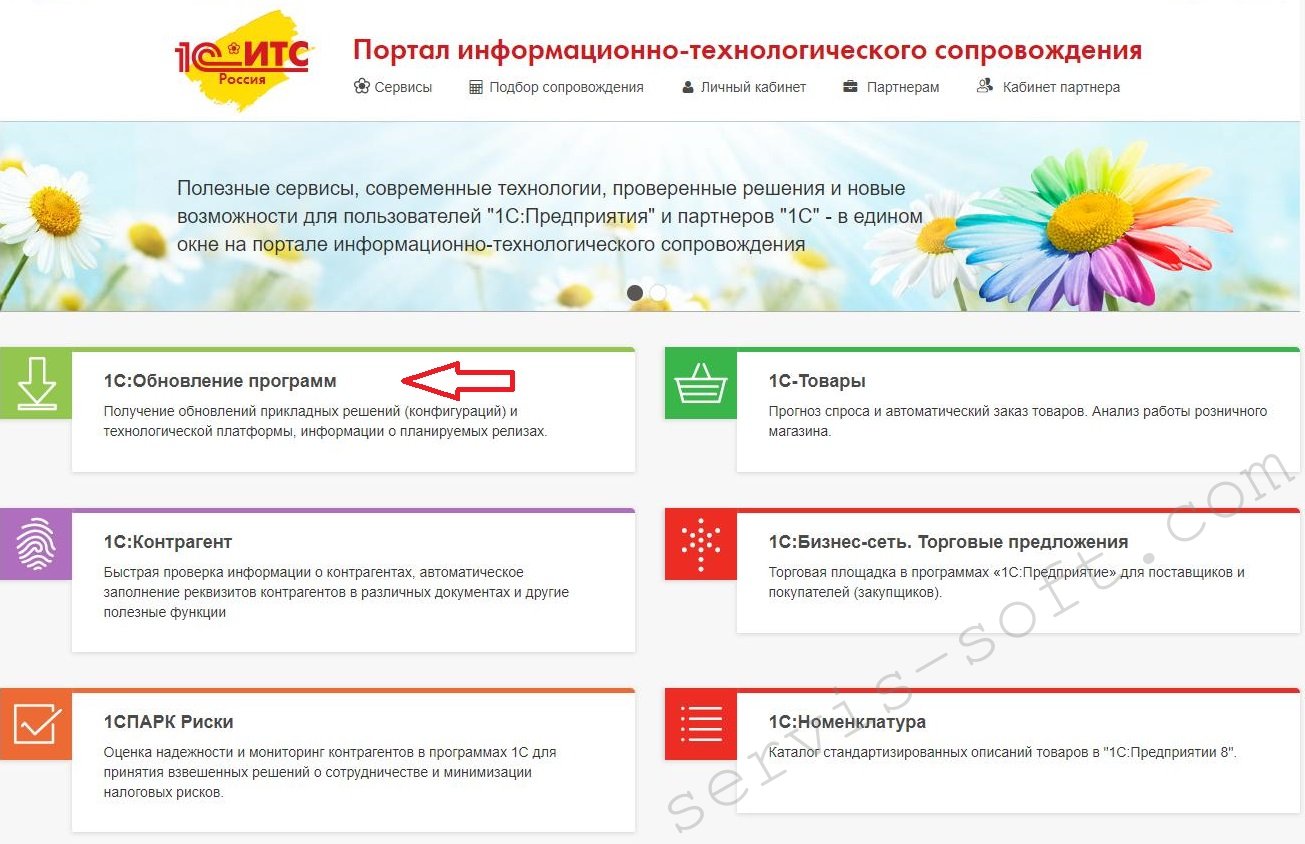
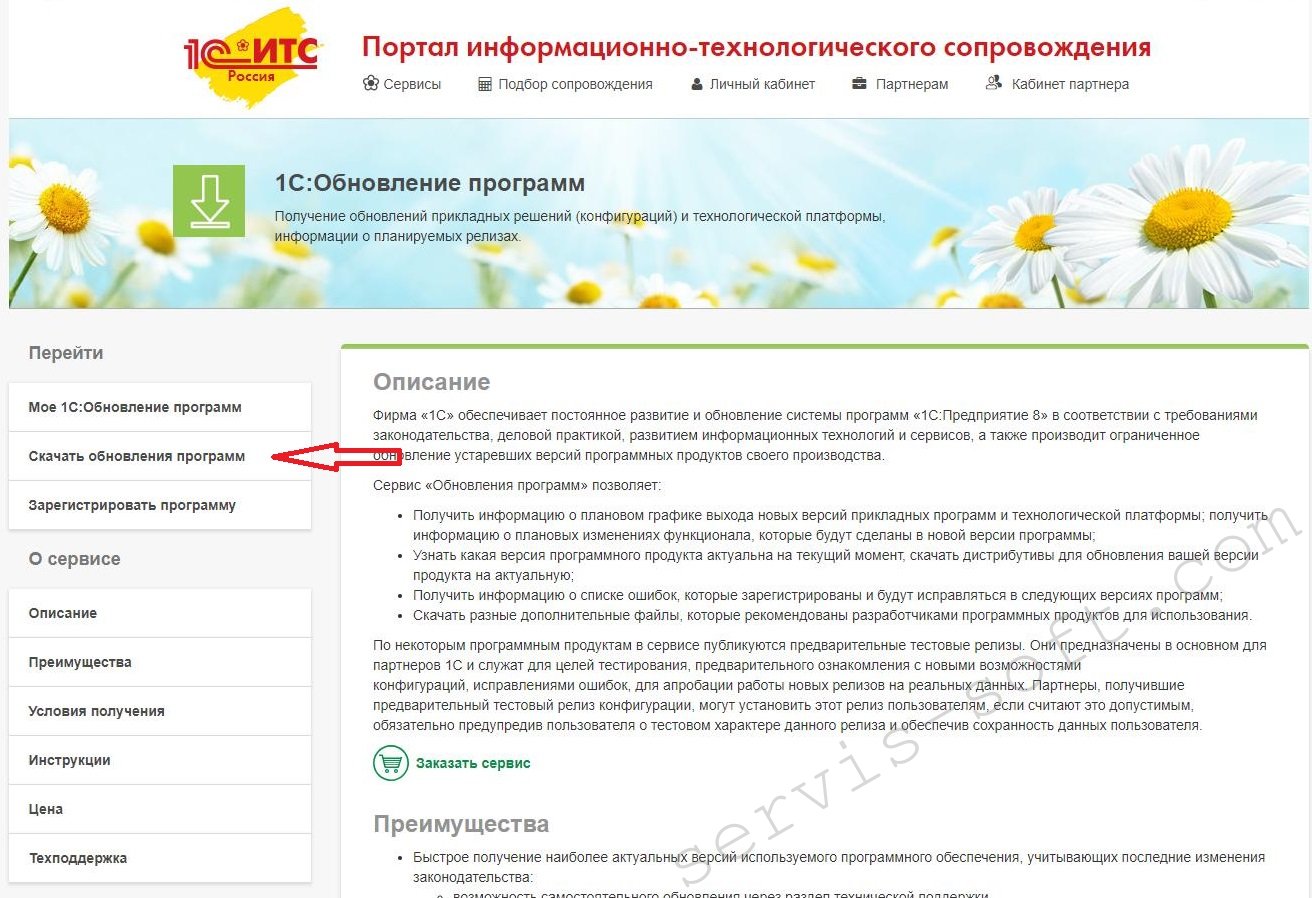
Теперь в списке необходимо найти интересующий нас раздел, а именно «Технологическая платформа 8.3»
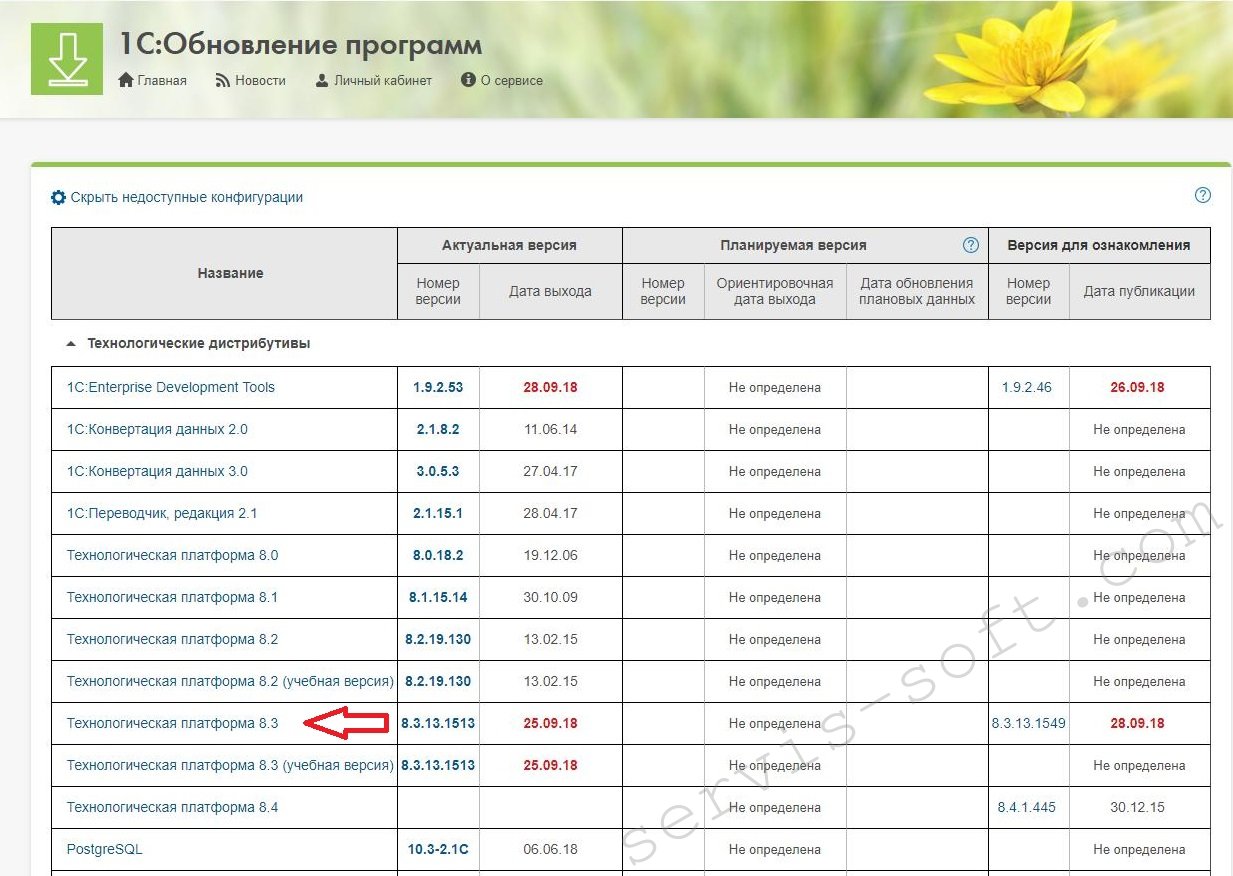
Если у Вас несколько компьютеров использующих 1С, необходимо скачивать одинаковые версии платформы, если же программа 1С используется на одном ПК, то можно использовать последнюю вышедшую версию технологической платформы.
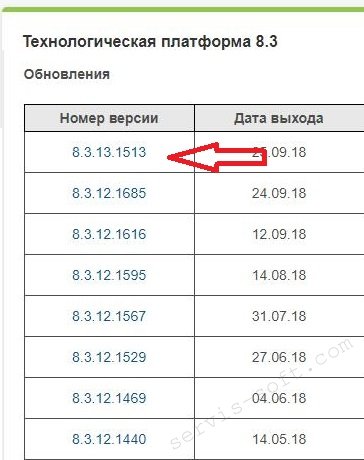
Далее, если вы пользователь операционной системы Windows, переходим по ссылке «Технологическая платформа 1С:Предприятия для Windows» и нажимаем скачать дистрибутив . Если вы используете другую версию операционной системы, выберете ее из списка.

ШАГ 2. Устанавливаем платформу 1С.
Теперь откроем скаченный архив и распакуем его. Если файл не открывается, возможно, у Вас нет программы для открытия архива. В этом случае ее нужно скачать и установить. Если на этом этапе у Вас возникают проблемы, необходимо пригласить системного администратора, или обратиться к нашим специалистам, они обязательно Вам помогут!
После того как Вы распаковали архив с дистрибутивом 1С, выбираем setup.exe и начинаем устанавливать платформу
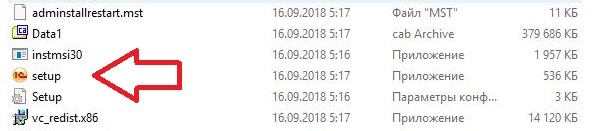
В процессе установки следуем подсказкам программы. Для повседневного использования программа автоматически выберет нужные настройки, так что нажимаем «Далее», «Далее», «Далее», «Установить».
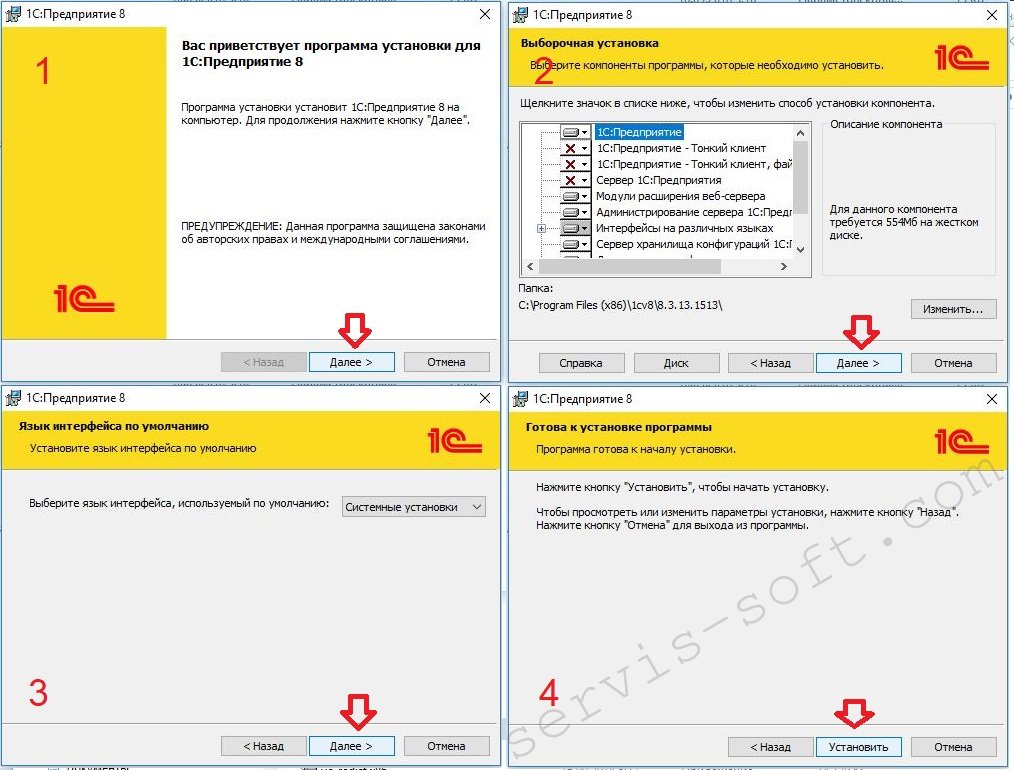
После окончания процесса установки программа предложит нам установить драйвер аппаратных ключей защиты и отключить неиспользуемые возможности аппаратных ключей. Если в комплекте поставки находился USB ключ, то его следует установить, если у Вас в конверте пин-код для активации 1С, то это не обязательно. Если Вы сомневаетесь в выборе, то просто нажмите кнопку «Далее» и устанавливайте программу по умолчанию.
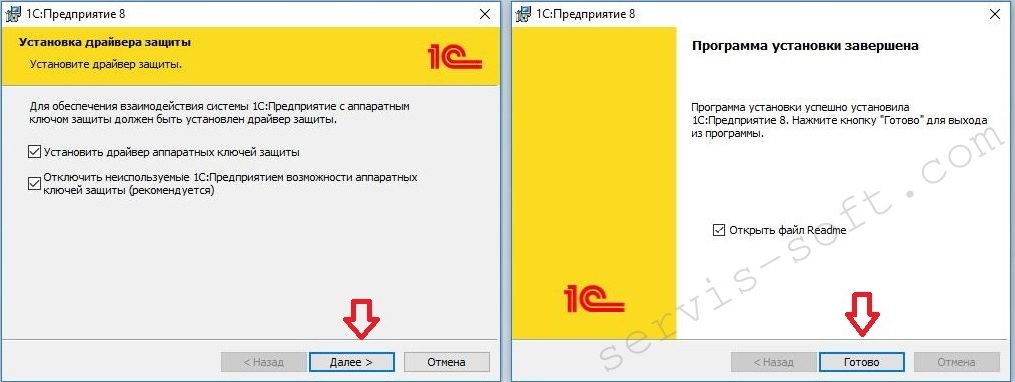
Поздравляем! Вы успешно установили новую платформу «1С:Предприятие».
Если у Вас возникли какие – либо проблемы на любом шаге установки, обратитесь в нашу организацию по телефону +7 (4752) 43-11-22 или оставьте заявку здесь, и наши специалисты проконсультируют Вас по возникшим вопросам и помогут Вам в установке.
Источник: servis-soft.com